Sådan opretter du en disk til nulstilling af adgangskode
Miscellanea / / November 28, 2021
Hvad sker der, når du har glemt din Windows-login-adgangskode? Nå, du vil ikke være i stand til at logge ind på din Windows-konto, og alle dine filer og mapper vil være utilgængelige. Det er her en diskette til nulstilling af adgangskode kan hjælpe dig med at nulstille din Windows-adgangskode uden behov for den faktiske adgangskode. Softwaren hedder CHNTPW Offline NT Password & Registry Editor, et værktøj til at nulstille glemt adgangskode på din Windows. For at bruge dette værktøj skal du brænde denne software til en cd/dvd eller bruge et USB-flashdrev. Når softwaren er brændt, kan Windows startes op for at bruge cd'en/dvd'en eller USB-enheden, og derefter kan adgangskoden nulstilles.
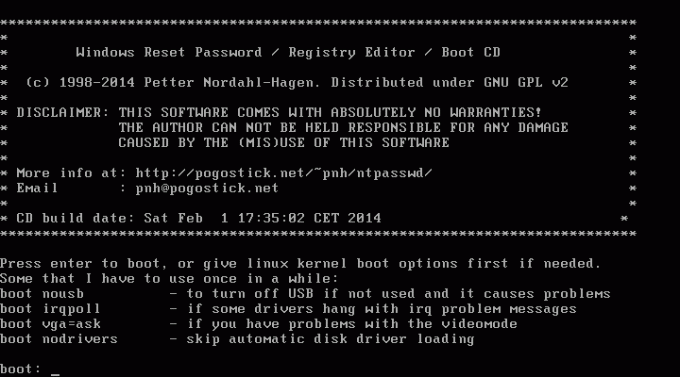
Denne diskette til nulstilling af adgangskode nulstiller kun adgangskoden til den lokale konto, ikke Microsoft-kontoen. Hvis du har brug for at nulstille adgangskoden forbundet med Microsoft Outlook, så er det meget nemmere og kan gøres via Forgot my Password-linket på webstedet outlook.com. Nu uden at spilde nogen tid, lad os se, hvordan du opretter en disk til nulstilling af adgangskode og derefter bruger den til at nulstille den glemte Windows-adgangskode.
Indhold
- Sådan opretter du en disk til nulstilling af adgangskode
- Metode 1: Brug af cd/dvd til at oprette en diskette til nulstilling af adgangskode
- Metode 2: Brug af USB-flashdrev til at oprette en disk til nulstilling af adgangskode
Sådan opretter du en disk til nulstilling af adgangskode
Sørg for at oprette et gendannelsespunkt bare hvis noget går galt.
Metode 1: Brug af cd/dvd til at oprette en diskette til nulstilling af adgangskode
1. Download seneste version af CHNTPW (Opstartbar CD-image version) herfra.
2. Når den er downloadet, skal du højreklikke og vælge uddrag her.

3. Du vil se cd140201.iso filen vil blive udtrukket fra zip.

4. Indsæt en tom cd/dvd og derefter højreklik på .iso-filen og vælg Brænd til disk mulighed fra kontekstmenuen.
5. Hvis du ikke kan hjælpe dem med at finde muligheden, kan du bruge freeware ISO2 Disc for at brænde iso-filen til cd/dvd.

Metode 2: Brug af USB-flashdrev til at oprette en disk til nulstilling af adgangskode
1. Download seneste version af CHNTPW (Filer til USB-installationsversion) herfra.
2. Når den er downloadet, skal du højreklikke på zip-filen og vælge uddrag her.

3. Indsæt dit USB-flashdrev og noter det Kørebogstav.
4. Tryk på Windows-tasten + X og vælg derefter Kommandoprompt (Admin).

5. Skriv følgende kommando i cmd og tryk på Enter:
G:\syslinux.exe -ma G:
Bemærk: Erstat G: med dit faktiske USB-drevbogstav
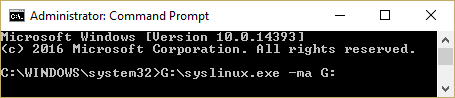
6. Din USB-adgangskode-nulstillingsdisk er klar, men hvis du af en eller anden grund ikke kan oprette disken ved hjælp af denne metode, kan du bruge en freeware ISO2 Disc for at forenkle denne proces.

Anbefalede:
- Sådan sletter du filen Autorun.inf
- Fix Host-applikationen er holdt op med at fungere fejl
- Ret cd/dvd-drev, der ikke blev fundet efter opgradering til Windows 10
- 5 måder at aktivere forhåndsvisning af miniaturebilleder i Windows 10
Det er det, du med succes har lært Sådan opretter du en disk til nulstilling af adgangskode men hvis du stadig har spørgsmål vedrørende denne vejledning, er du velkommen til at stille dem i kommentarens sektion.



